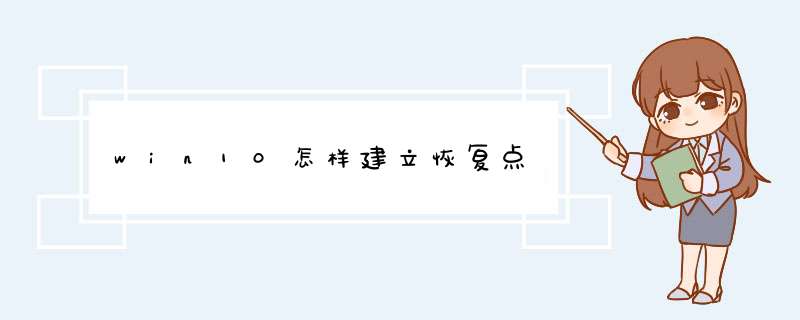
1、右键此电脑,选择“属性”
2、选择“系统保护”
3、打开后点击“系统保护”选项卡,创建还原点
4、若无法创建还原点,请先选择驱动器,点击“配置”,选择“启用系统保护”
1、在Windows10桌面,我们右键点击“此电脑”图标,然后在d出的窗菜单中选择“属性”菜单项,在打开的系统属性窗口中,我们点击左侧边栏的“系统保护”菜单项。
2、在打开的系统属性窗口中,我们可以看到保护设置窗口中各驱动器的保护为关闭状态,我们点击“配置”按钮。
3、这时会d出系统保护窗口,在还原设置一项中设置为“启用系统保护”,然后在下面设置好最大使用量,接着点击确定按钮就可以了。
4、接下来我们创建系统还原点,只需要点击下面的“创建”按钮。
5、输入创建的还原点的名称,这个根据自己的需要设置就可以了,然后点击创建,等进度条走完还原点就创建完成了。
拓展资料
还原点(restore poin)表示计算机系统文件的存储状态。“系统还原”会按特定的时间间隔创建还原点,还会在检测到计算机开始变化时创建还原点。此外,还可以在任何时候手动创建还原点。
1. 搜索 从任务栏创建还原点 并从搜索结果列表中选择它。
2. 在 “系统保护” 选项卡中,选择 “创建”。
3. 输入还原点的描述,然后依次选择 “创建”>“确定”。
Windows会在每次安装重要更新前自动建立还原点,我们也建议您每月手动建立还原点。
Note: 如果保护未开启,请选择需要开启的磁盘,点击配置,点选启用系统保护后点击确定。(对系统盘我们建议磁盘空间使用率设定在5%到10%)
欢迎分享,转载请注明来源:内存溢出

 微信扫一扫
微信扫一扫
 支付宝扫一扫
支付宝扫一扫
评论列表(0条)